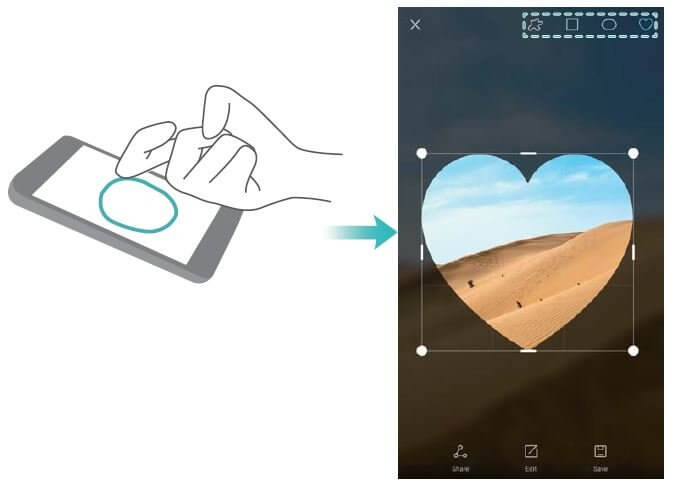Új csúcsot értél el a kedvenc játékodban? Egy roppant vicces csevegésnek voltál a részese? Ideje képernyőfotót készíteni és megosztani a barátaiddal, ismerőseiddel! Az alábbiakban részletes, képes útmutatást nyújtunk a Huawei Honor 8 képernyőfotó készítés különböző eljárásaihoz.
Ez is érdekelhet: Android vírus eltávolítás lépései teljes körű útmutatással
Huawei Honor 8 képernyőfotó készítése
- Nyissuk meg a lefotózni kívánt alkalmazást a telefonunkon.
- Igazítsuk a legfontosabb információkat a kijelző közepére, ezzel is segítve, hogy a későbbiekben azonnal felismerjük milyen okból készült a képernyőmentés.
- Nyomjuk meg egyidejűleg és tartsuk is lenyomva néhány pillanatig a Bekapcsolás és a Hangerő csökkentése gombokat.
- A képernyőfotó mentését a telefonunk kijelzőjén egy animáció jelzi.
- Az értesítési sávot lehúzva azonnal megoszthatjuk a képernyőfotót, de akár törölhetjük is.
- A későbbiekben a Galéria alkalmazásban a Screenshots, vagyis a képernyőfotók mappában fogjuk találni őket.
Képernyőfotó készítése koppintással
Képernyőfotót készíthetünk az ujjizületünkkel a kijelzőre történő dupla koppintás segítségével is. Nagy segítség lehet, ha a gombok együttes lenyomására valamiért nincs lehetőségünk. Egyes készülékeken szükséges a funkciót aktiválnunk a használata előtt.
- Nyissuk meg a Beállítások menüben az Intelligens asszisztens menüpontot.
- Aktiváljuk a listából a Smart Screenshot / Intelligens képernyőfotó opciót.
- Lépjünk ki a Beállításokból és nyissuk meg a fotózni kívánt tartalmat a telefonunkon.
- Egyszerűen koppintsunk kétszer a kijelzőre.
- Ekkor a telefonunk rezgéssel jelzi a mentés elkészültét.
Részleges képernyőfotó készítése
- Koppintsunk a Honor 8 kijelzőjére az ujjízületünkkel.
- Tartsuk az ujjízületünket a képernyőn, majd rajzoljuk körbe a területet, amelyet menteni szeretnénk.
- Fontos, hogy a rajzolás végén térjünk vissza a kiinduló pontra a terület lezárásához.
- Ekkor a kijelölésünk megjelenik a képernyőn, és megtörténik a kék vonalon belüli terület mentése.
Görgethető képernyőfelvétel készítése
Amennyiben a lefotózni kívánt tartalom nem fér el a telefonunk kijelzőjére, akkor alkalmazzuk a görgethető képernyőfotó készítés lehetőségét.
- Görgethető képernyőkép készítéséhez koppintsunk kétszer a képernyőre az ujjízületünkkel, majd érintsük meg a gördülőkép elemet a képernyő jobb alsó sarkában.
- A képernyő automatikusan lefelé fog görgetni.
- A másik lehetőségként rajzolhatunk egy „S” betűt a képernyőre az ujjízületünkkel.
Huawei Honor 8 képernyőfelvétel készítése
A telefonunk kijelzőjéről nem kizárólag fotót, hanem videót is van lehetőségünk készíteni.
- Nyissuk meg a felvenni kívánt alkalmazást a telefonunkon.
- Nyomjuk meg egyidejűleg és tartsuk is lenyomva pár másodpercig a Bekapcsolás és a Hangerő növelése gombokat.
- A felvétel leállításának lehetséges módjai:
- Koppintsunk a képernyőre kétszer, két ujjbütykünkkel.
- Nyomjuk meg egyszerre a Hangerő növelése és a Bekapcsolás gombokat.
- Érintsük meg a képernyőfelvétel ikont az állapotsáv bal felső sarkában.